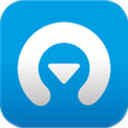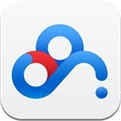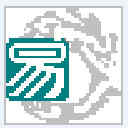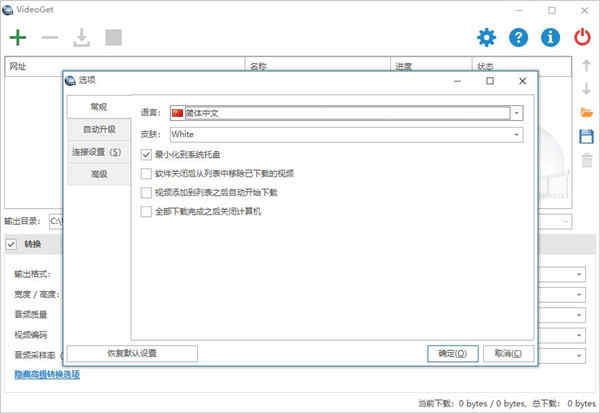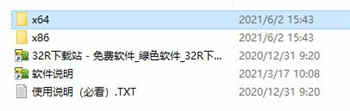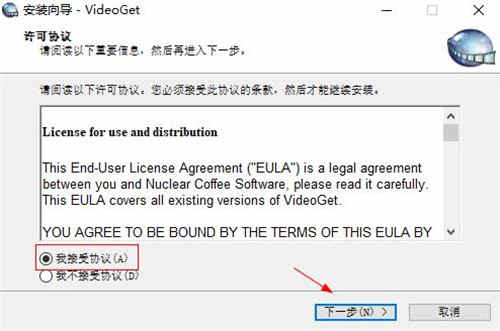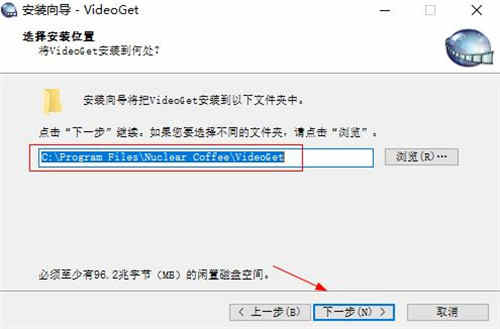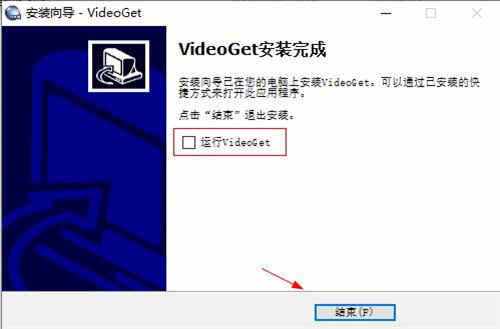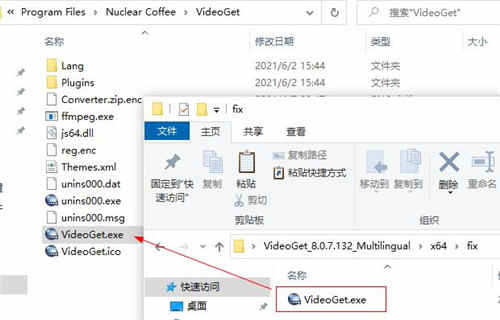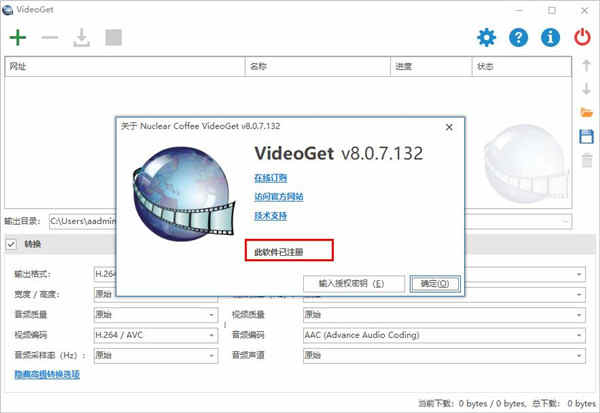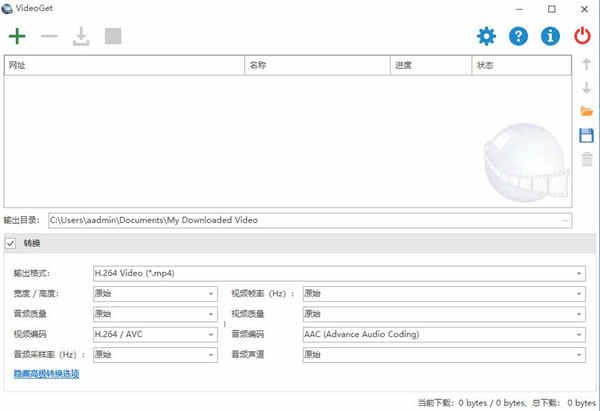详细介绍
VideoGet视频下载工具中文破解版全称名为Nuclear Coffee VideoGet,是一款出自国外非常专业好用的全网视频下载和视频剪辑工具程序。软件绿色小巧、拥有着最直观简约的主界面,且不仅视频下载支持范围广,包含如YouTube、MySpace、Google Video、Yahoo Video、Vsocial等数百个视频网站点操作,还由于视频网站大部分都以FLV格式保存视频格式导致大家观看不了,能够全面支持用户将所下载的视频资源一键转换成AVI、MPEG1、MPEG2、WMV、FLV、MP4等时下最为流行的格式,旨在让每一位用户可以更加方便,快捷的在进行喜欢的视频下载、播放观影。也可以说目前市面上唯一能够支持超过百家视频网站的一键视频快速下载、视频格式转换,以及多端智能设备移动播放的最佳下载工具应用哦!如果说你还在为喜欢的网络视频下载不了而感到困扰的话,那就千万不要错过这款VideoGet啦。欢迎前来哎呀吧下载站软件站免费下载使用!
说明:本站提供的是VideoGet 8破解版下载,内附专业破解文件可完美激活软件,小编亲测有效,具体破解安装教程可详细参考下文,有需要的朋友欢迎免费下载体验!
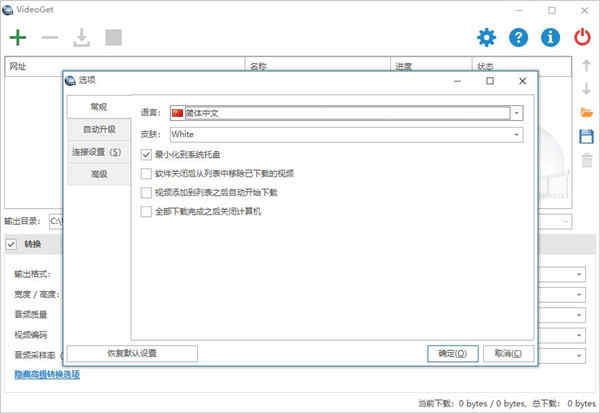
软件特色
1、完全免费,并且没有广告和工具栏
2、界面简单,非常容易使用。
3、原生支持ie、firefox、opera、safari、chrome等浏览器,无需安装任何插件就可以使用
4、自动检测功能。不需要复制和粘贴url
5、不会下载到网页上的广告
6、经可能少的消耗系统资源
7、下载速度快,带有多线程下载算法
VideoGet 8破解安装教程
1、从本站下载解压后,即可得到VideoGet 64位和86位源程序和破解文件
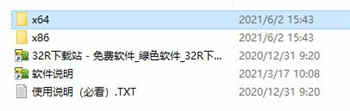
2、小编以64位为例,双击“Setup.exe”文件,默认中文简体语言
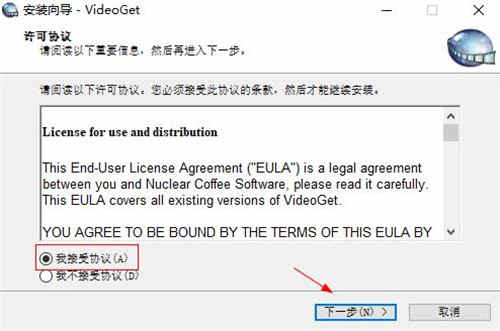
3、选择软件安装路径
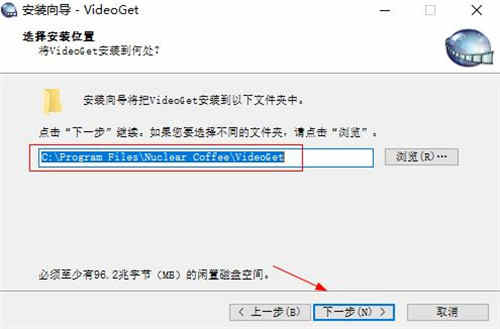
4、耐性等待软件安装成功,先去掉勾选暂不运行,直接退出
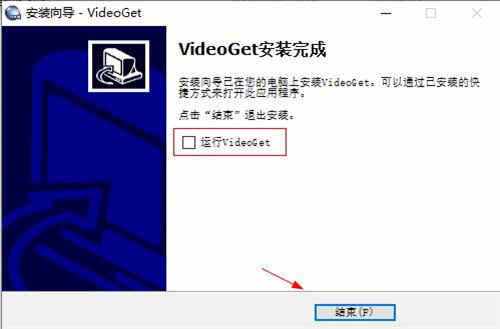
5、接着,将Crack夹中破解版文件复制到软件安装目录中进行替换即可
默认安装目录为【C:\Program Files\Nuclear Coffee\VideoGet】
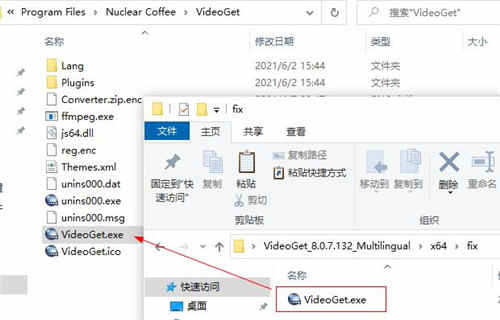
6、至此,VideoGet 8软件即为安装激活成功,可无限制免费使用哦!
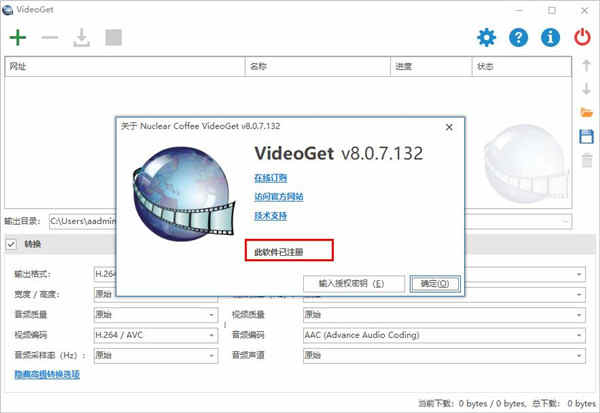
软件功能
1、从YouTube和600多个视频网站下载视频。点击此处查看支持的网站的完整列表
2、将视频转换为各种视频格式(* .AVI,*。MPG,*。WMV,*。FLV,*。MP4,*。3GP,*。RM,*。MOV,*。MP3,*。WAV)
3、转换任何便携式视频设备(iPhone,iPod Video,iPod Nano,iPod Touch,PSP,Zune,iRiver Clix,AppleTV)的视频
4、一键下载转换。随附用于Internet Explorer和Mozilla FireFox浏览器的插件
5、脚本自动更新程序可让您始终与最新版本保持联系
6、支持同时下载。为了加快下载速度,VideoGet允许您同时下载多达20个视频
7、在转换前一个视频的同时,“转换时下载”功能会自动开始下载下一个视频。
8、多个文件的同时转换允许同时转换多达10个视频。
9、使用新的“总部内的YouTube”功能从YouTube高品质下载。
10、自动从列表中删除下载的文件。关闭程序后,VideoGet会自动从列表中删除所有下载的文件。
11、从MMS协议下载支持MMS流媒体协议。
12、从RTMP,RTSP协议下载
13、通过Internet Explorer使用的WinInet API进行下载,可以轻松快速地下载Flash电影
14、允许以批处理模式下载,并具有保存/加载批处理的能力
15、允许每行暂停/继续所有下载或单个文件。
16、可以恢复中断的下载,而不是从头开始下载文件
17、由于视频不当而需要登录YouTube的能力,我们需要证明他们已经18岁以上
18、自动检测您要从中下载的在线视频服务
19、网站报告损坏。按下一个按钮通知我们有关网站损坏的信息,我们的团队将尽快对其进行修复。
20、能够设置宽度/高度,视频/音频质量,视频帧频和编码视频的音频采样率
21、小巧紧凑
22、设计具有“易于使用”的概念。尼斯,简单的界面和大量的选择
23、适用于Windows NT / 2000 / XP / Vista / Windows 7/8 / 8.1 / 10
24、适用于所有类型的Internet连接
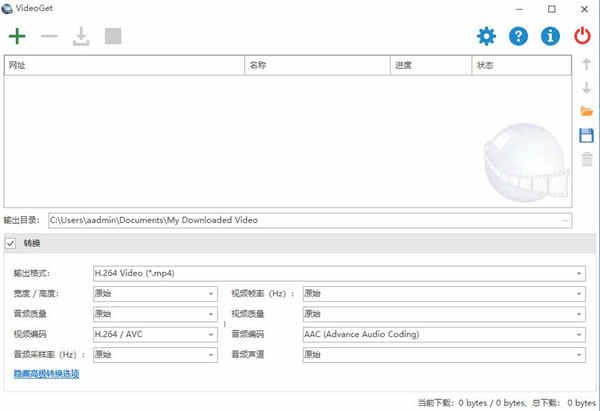
使用说明
1、如何使用VideoGet下载和转换iPod视频?
答:您可以通过以下几个简单步骤将视频转换为iPod兼容格式:
第1步:找到您要从互联网下载的视频,并复制视频的网址。
第2步:打开VideoGet视频下载器。
第3步:将复制的URL粘贴到VideoGet列表中。 或者,使用适用于Internet Explorer或Mozilla Firefox的VideoGet插件将视频添加到下载列表中。
步骤4:从VideoGet主窗口底部的“输出格式”下拉菜单中选择您的iPod类型。
第5步:选择转换设置后,单击标有“向下箭头”标志的橙色按钮。 这将开始下载。
视频下载将花费几分钟或更短时间,具体取决于您的Internet连接速度和视频大小。
2、Internet Explorer工具栏上未显示下载视频的按钮
答:如果您使用的是Internet Explorer 7.0或Internet Explorer 8.0,请按照以下说明操作:
在Internet Explorer工具栏上单击鼠标右键:
然后选择以下选项:“自定义”=>“添加或删除命令”
选择“当前工具栏按钮”中的VideoGet按钮并将其向上移动,直到它出现在列表顶部。然后关闭窗口:
现在,Internet Explorer工具栏上会显示VideoGet快速下载按钮:
如果您使用的是Internet Explorer 6.0,请转到Internet Explorer浏览器中的“查看”=>“工具栏”=>“标准按钮”。
3、你如何获得Mozilla Firefox插件?
答:在VideoGet安装过程中会自动添加Mozilla Firefox的VideoGet快速下载按钮。 如果您在VideoGet安装期间未添加,则可以稍后手动执行。
要添加VideoGet按钮,请在Mozilla Firefox菜单中选择以下内容:“工具”=>“附加组件”。 如果您在列表中找不到VideoGet插件,请浏览到安装VideoGet的文件夹。 在我们的例子中:C:\ ProgramFiles \ Nuclear-Coffee \ VideoGet \ Plugins。 然后请点击VideoGet_FF.xpi。
然后安装它:
你完成了。 现在,您只需单击一下即可直接从浏览器下载视频。
4、如何保存我想下载的链接并在以后下载?
答:使用批量下载选项,您可以将多个视频链接添加到下载列表中,将它们保存到批处理(Ctrl + S)并稍后查看/打开保存的xml文件(Ctrl + O)。 然后,您可以随时批量下载所有已保存的视频。
将所有链接保存到批次。 要执行此操作,只需单击按钮,如下所示,列表中视频的所有链接将作为XML文件保存到选定位置。 现在您可以关闭该程序。
要加载批量视频下载,只需单击“加载批次”按钮,如下图所示。 之后,只需单击下载按钮即可下载所有视频。
而已。 现在,您可以通过将链接保存到批处理并随时继续下载来推迟视频下载。
5、该视频已成功下载,但我无法观看。 只有声音
答:当您的计算机上没有安装正确的视频编解码器时会出现此类问题。 请检查建议的编解码器和播放器。
特别说明
百度网盘资源下载提取码:aiya